به گزارش خبرنگار ایمنا، یکی از پرطرفدارترین ویژگیهای نرمافزار فتوشاپ دارا بودن امکاناتی برای روتوش و اصلاح چهره است به گونهای که میتوان در این نرمافزار پوست را کاملاً جوان کرد. در این آموزش قصد داریم با استفاده از ابزارهای گوناگون و فیلترهای مختلف چین و چروکهای صورت را پاک کرده و چهره داخل عکس را کاملاً جوان کنیم.
مرحله اول: در ابتدا با باز کردن عکس داخل نرم افزار فتوشاپ کار خود را آغاز میکنیم و با استفاده از ابزار "Spot Healing Brush Tool" چروکهای اصلی چهره را مانند عکس زیر پاک میکنیم.
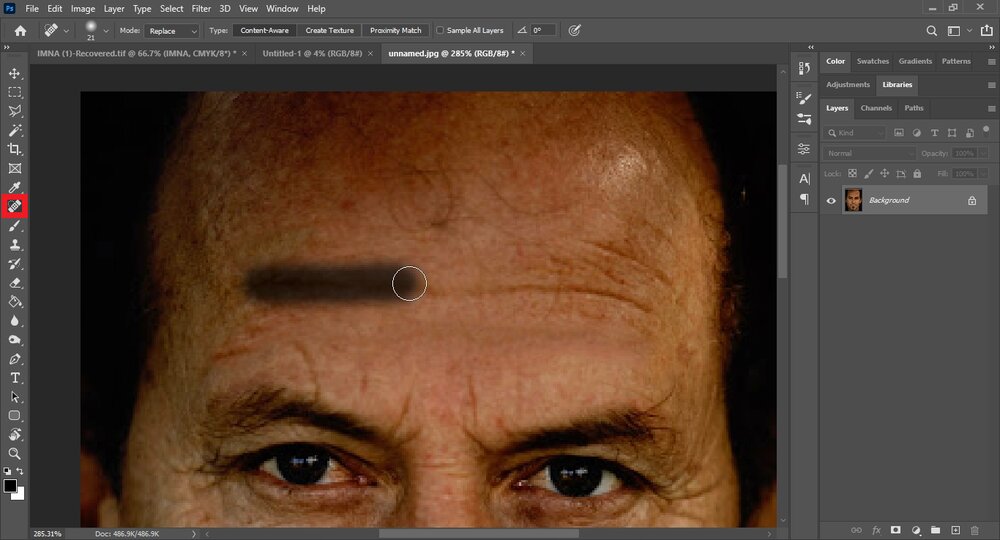
مرحله دوم: پس از پاکسازی چروکهای چهره برای یکنواخت سازی پوست به بخش "Filter"، قسمت "Noise" و زیر لایه "Reduce Noise" میرویم.
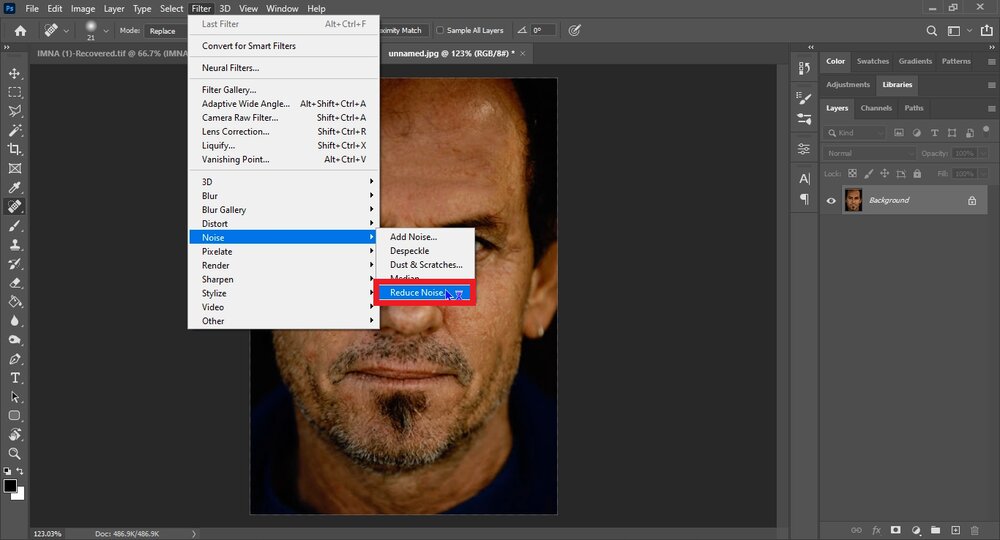
مرحله سوم: با ورود به این بخش پنجرهای جدید باز میشود؛ در این پنجره مقادیر را همانند عکس زیر وارد کرده و تنظیمات را تأیید کنید.
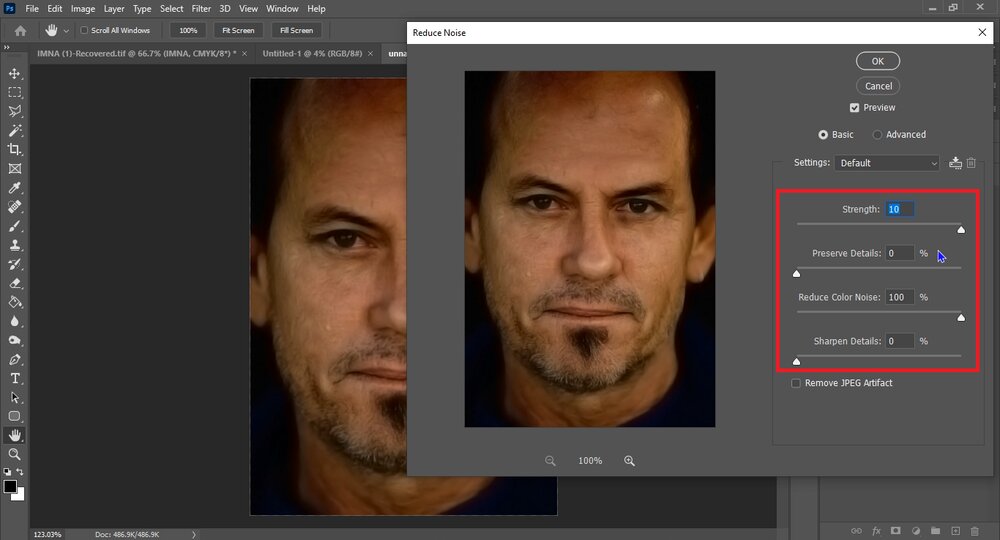
مرحله چهارم: اکنون همانند مرحله اول با ابزار "Spot Healing Brush Tool" چین و چروکهای ریزتر اطراف چشم و بینی را پاک میکنیم.
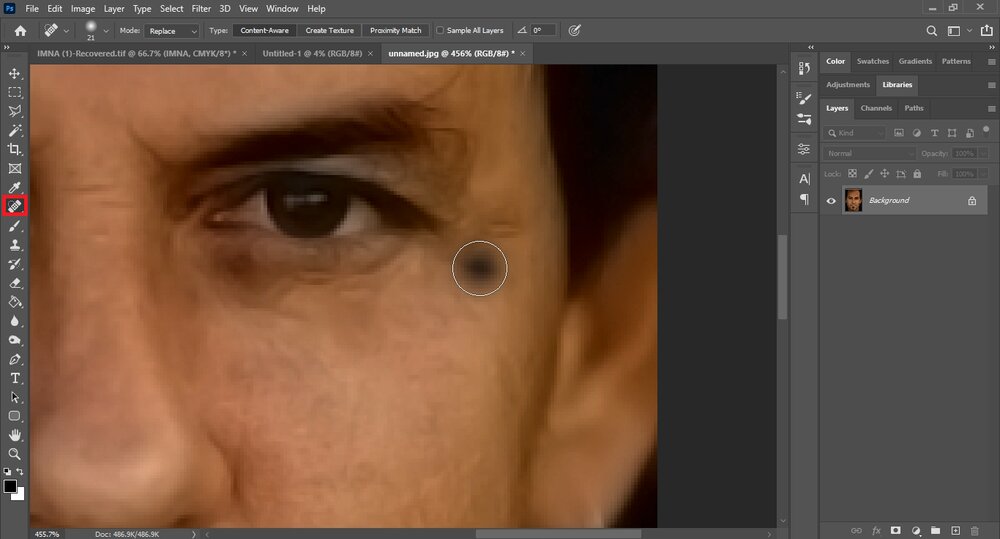
مرحله پنجم: در این مرحله با کمک ابزار "Burn Tool" کمی ریشها را تیره میکنیم.

مرحله ششم: پس از تیره کردن ریش به سراغ روشن کردن چهره میرویم؛ برای این کار با استفاده از ابزار "Dodge Tool" چهره را به گونهای رنگ آمیزی میکنیم تا روشنتر شود.
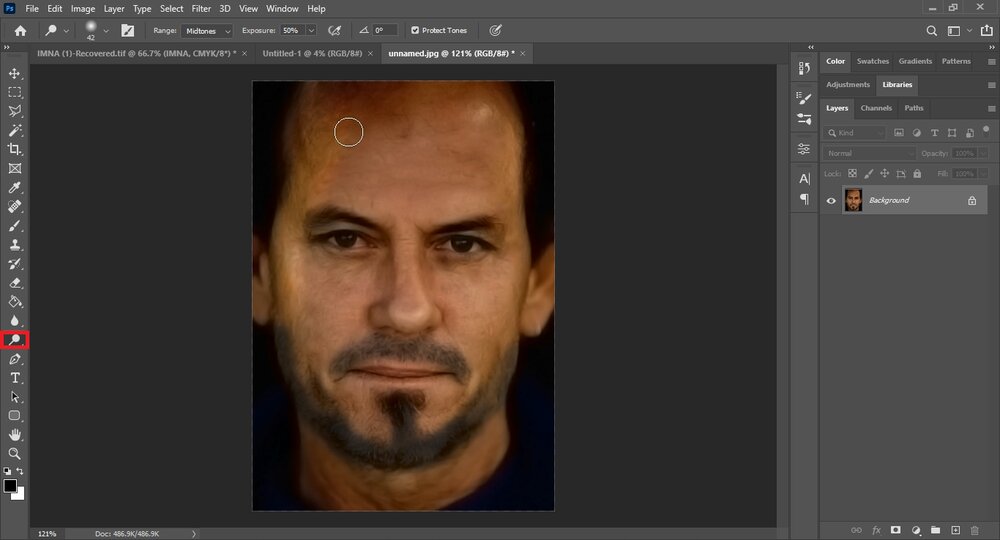
مرحله هفتم: تا اینجا چهره تغییرات بسیاری کرده است، اما با رفتن به بخش "Filter"، انتخاب گزینه "Camera Raw Filter" و وارد کردن مقادیر دلخواه، میتوان عکس را بهبود بخشید.
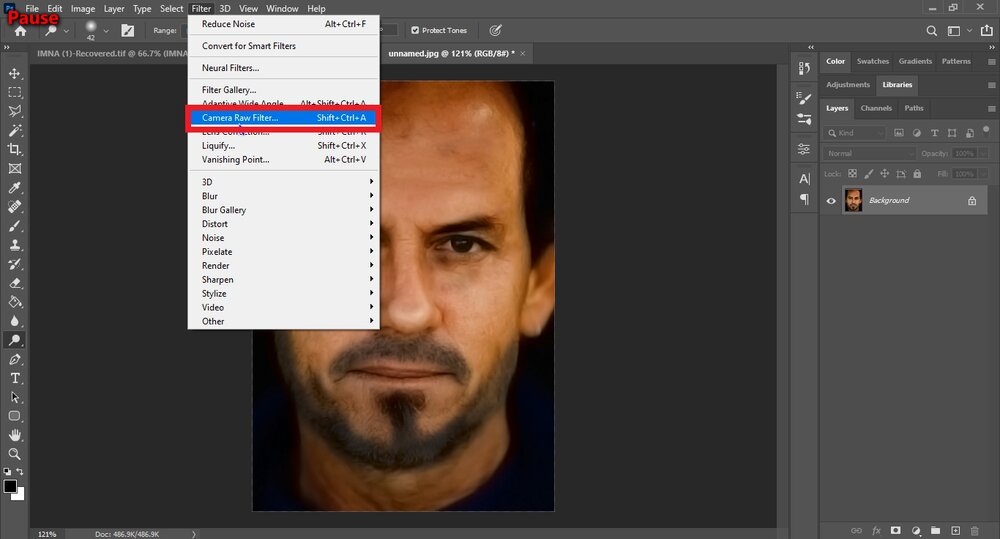
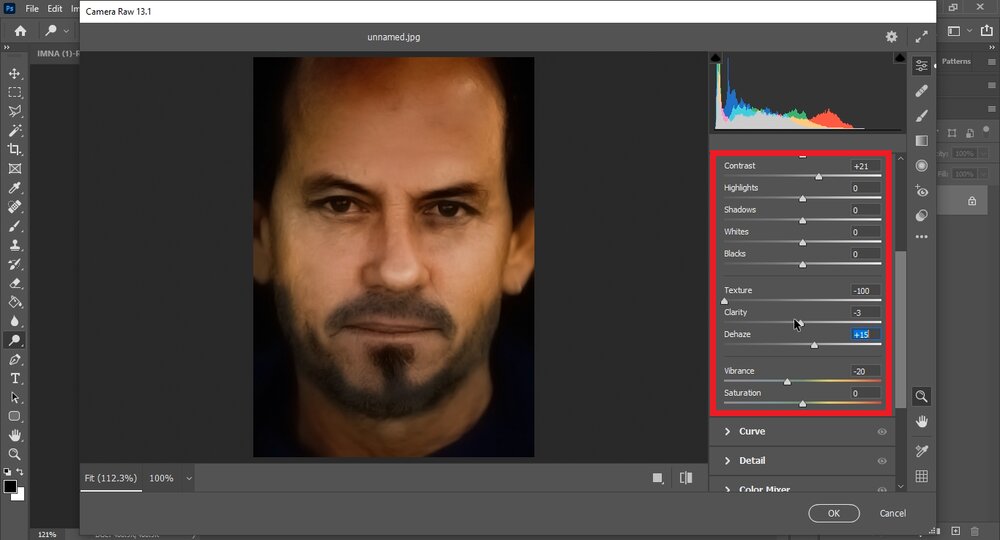
مرحله هشتم: در این مرحله در صورت نیاز میتوان با کمک ابزار "Blur Tool" چروکهای ریزتری را از بین برد و چهره را کاملاً پاکسازی کرد.
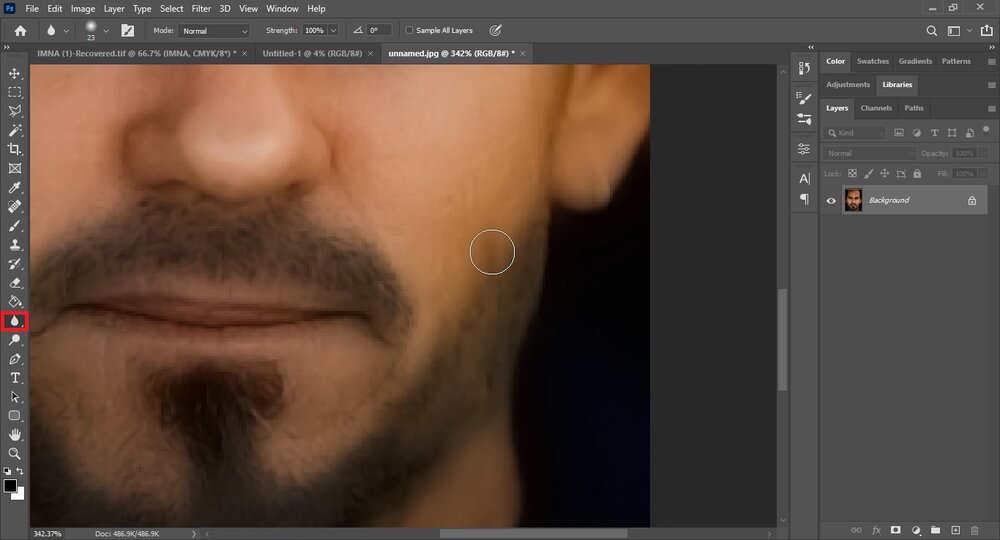
مرحله نهم: اکنون نوبت لبها است؛ برای جوانسازی لبها ابتدا با کمک ابزار "Blur" سطح آن را آری از چروک کرده و سپس با استفاده از ابزار "Dodge Tool" آن را شفاف میکنیم.
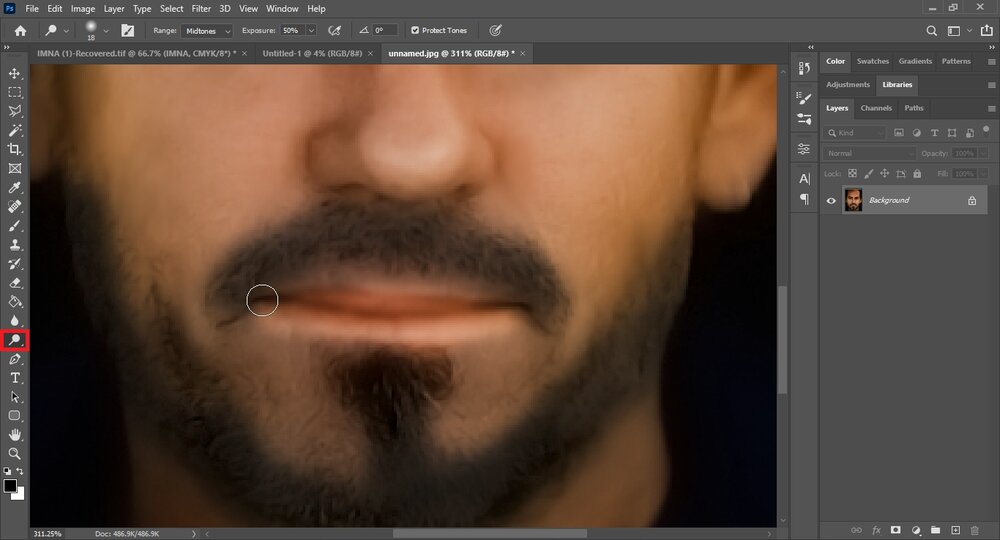
با پشت سر گذاشتن این مراحل عکس شما مانند تصویر ریز روتوش میشود.
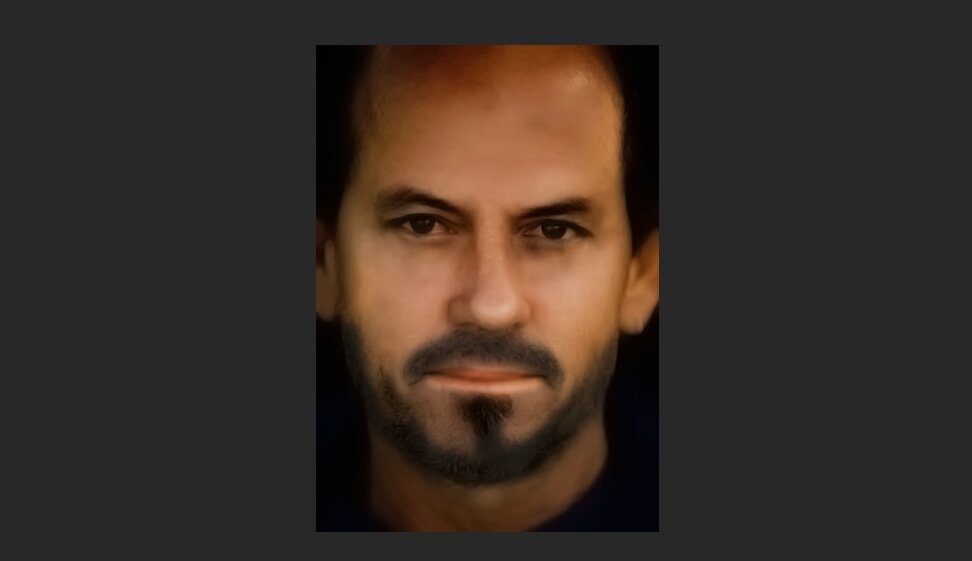


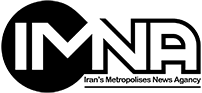
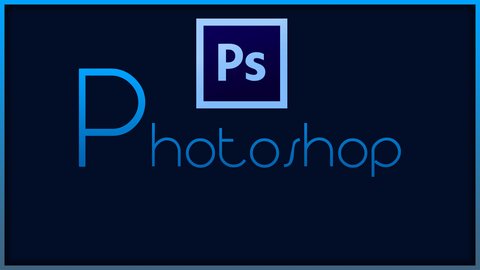

نظر شما